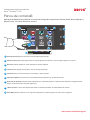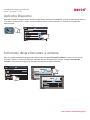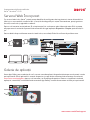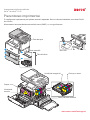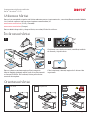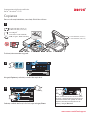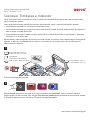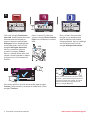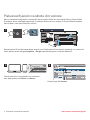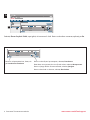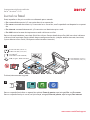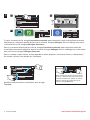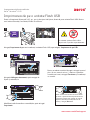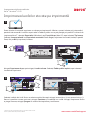Xerox VersaLink C415 Manualul utilizatorului
- Tip
- Manualul utilizatorului

www.xerox.com/office/support
5 3 2
1
9
8
7
4
6
Aplicaţiile disponibile pot fi diferite în funcţie de configuraţia imprimantei. Pentru detalii despre aplicaţii şi
despre funcţii, consultaţi Ghidul de utilizare.
Panou de comandă
Imprimanta multifuncţională color
Xerox® VersaLink® C415
Ecran de pornire permite revenirea în ecranul aplicaţiei principale.
Pornire/reactivare porneşte imprimanta sau oferă opţiunea de trecere în stare de veghe, repornire sau oprire.
Resetare readuce setările din toate aplicaţiile la valorile implicite.
Limbă permite alegerea unei limbi în care să se afişeze ecranele.
Conectare este o funcţie de acces la instrumente şi setări speciale.
Aplicaţia Dispozitiv asigură acces la informaţiile despre imprimantă şi la setările acesteia.
Bannerul de notificare afișează starea imprimantei și avertismente. Pentru a vedea toate notificările, atingeți bannerul.
Pentru a închide bannerul, atingeți săgeata jos.
LED-ul de stare indică starea imprimantei. Pentru informații detaliate, consultați Ghidul de utilizare.
Zona NFC permite asocierea cu un dispozitiv mobil pentru a putea imprima sau scana dintr-o aplicaţie.
1
2
3
4
5
6
7
8
9

www.xerox.com/office/support
Aplicaţia Dispozitiv
Informaţii despre facturare şi utilizare
Aplicaţia Dispozitiv asigură acces la informaţiile despre starea consumabilelor şi despre imprimantă, precum
şi la setări. Unele meniuri şi setări sunt accesibile numai în urma conectării cu numele şi cu parola de
administrator.
Pentru a vedea contoarele de imprimare elementare, atingeţi Facturare/utilizare în meniul cu funcţii din
Dispozitiv. Pentru a vizualiza informaţii detaliate despre contoarele de utilizare, atingeţi Contoare de
utilizare. Lista conţine categorii de contoare de imprimare foarte detaliate.
Imprimanta multifuncţională color
Xerox® VersaLink® C415

www.xerox.com/office/support
www.xerox.com/appgallery
http://xxx.xxx.xxx.xxx
1
2
Serverul Web Încorporat
Galerie de aplicații
Cu serverul web inclus Xerox® puteţi accesa detaliile de configurare ale imprimantei, starea alimentării cu
hârtie şi cu consumabile, starea lucrării şi funcţiile de diagnoză prin reţea. De asemenea, puteţi gestiona
faxurile, e-mailurile şi agendele cu adrese.
Pentru a vă conecta, tastaţi adresa IP a imprimantei într-un browser web. Adresa de reţea IPv4 se poate
afişa pe ecranul senzorial al panoulul de comandă. Atingeţi aplicaţia Dispozitiv > Despre, apoi derulaţi în
jos.
Pentru detalii despre utilizarea serverului web inclus, consultaţi Ghidul de utilizare de pe Xerox.com.
Xerox App Gallery are o colecţie din ce în ce mai mare de aplicaţii de productivitate pe care le puteţi instala
pe imprimantă. Găsiţi aplicaţia în ecranul de pornire şi creaţi direct utilizatorul de conectare sau accesaţi
www.xerox.com/appgallery pentru a vă conecta şi a vă adăuga dispozitivul. Pentru a simplifica instalarea
aplicaţiei, introduceţi în acreditările de conectare App Gallery numele de conectare utilizat pe imprimantă.
Imprimanta multifuncţională color
Xerox® VersaLink® C415

www.xerox.com/office/support
K
YCM
1
2
3
Prezentarea imprimantei
În configuraţia imprimantei pot apăsare accesorii opţionale. Pentru informaţii detaliate, consultaţi Ghidul
de utilizare.
Alimentatorul automat de documente faţă-verso (DADF), cu o singură trecere
Imprimanta multifuncţională color
Xerox® VersaLink® C415
Port USB
Tava de ieşire
Tăvi de hârtie
Tava manuală
Cartuşe cu toner
Cuptor
Unitate de
transfer
Unități de imagistică
Cartuş de toner rezidual

www.xerox.com/office/support
1 2
3
Utilizarea hârtiei
Încărcarea hârtiei
Orientarea hârtiei
Pentru lista completă a tipurilor de hârtie adecvate pentru imprimanta dvs., consultaţi Recommended Media
List (Listă de suporturi de imprimare/copiere recomandate) la:
www.xerox.com/rmlna (S.U.A şi Canada)
www.xerox.com/rmleu (Europa)
Pentru detalii despre tăvi şi despre hârtie, consultaţi Ghidul de utilizare.
Cu antet Pre-perforată Plic
Confirmaţi sau, dacă este cazul, modificaţi setările
de format şi tip de hârtie.
Când imprimaţi, selectaţi opţiunile în driverul de
imprimare.
Imprimanta multifuncţională color
Xerox® VersaLink® C415
Pentru a obţine rezultate optime, filaţi marginile
hârtiei. Reglaţi ghidajele astfel încât să se potrivească
cu formatul hârtiei. Nu încărcaţi hârtie peste limita
maximă de umplere.

www.xerox.com/office/support
X
Y
X
Y
123
1
123
456
789
0
123
0
1
2
3
Copierea
Atingeţi Copiere şi selectaţi numărul de copii dorit.
Selectaţi setările de funcţii din listă, apoi atingeţi Start.
Încărcaţi documentele originale.
52–120 g/m2
(14 lb. Text–32 lb. Standard)
≤100 (75 g/m2, 20 lb. Standard)
X: 148–356 mm (5,8–14 in.)
Y: 105–216 mm (4,1–8,5 in.)
X: 25–356 mm (1–14 in.)
Y: 25–216 mm (1–8,5 in.)
Pentru informaţii detaliate, consultaţi Ghidul de utilizare.
Notă: setările utilizatorului anterior rămân
pe ecran o perioadă de timp scurtă. Pentru
a readuce setările unei aplicaţii la valorile
implicite, derulaţi spre sfârşitul listei de
funcţii şi atingeţi Resetare.
Imprimanta multifuncţională color
Xerox® VersaLink® C415

www.xerox.com/office/support
X
Y
X
Y
2
1
Scanarea. Trimiterea e-mailurilor
Dacă imprimanta este conectată la o reţea, la panoul de comandă al acesteia puteţi selecta o destinaţie
pentru imaginea scanată.
Acest ghid prezintă acele metode de scanare a documentelor, care nu necesită configurări speciale:
• Scanarea documentelor cu trimitere la o adresă de e-mail.
• Scanarea documentelor cu trimitere la o destinaţie favorită salvată, la o listă de destinatari din agenda cu
adrese sau pe o unitate Flash USB.
• Scanarea documentelor în folderul public implicit de pe unitatea de hard disc a imprimantei şi preluarea
scanărilor cu un browser web.
Pentru detalii şi alte configuraţii de scanare, consultaţi Ghidul de utilizare. Pentru detalii despre configurarea
agendei cu adrese şi a modelelor de flux de lucru, consultaţi System Administrator Guide (Ghid pentru
administrarea sistemului).
Apăsați Acasă, apoi pentru a trimite un e-mail cu scanarea, atingeţi Email. Pentru a scana în dosarul
implicit public sau pe o unitate USB, atingeți Flux de lucru scanare Dacă destinația de scanare este stocată
în Cartea de adrese sau este salvată ca și Favorită, atingeți Scanare în.
Imprimanta multifuncţională color
Xerox® VersaLink® C415
Încărcaţi documentele originale.
52–120 g/m2
(14 lb. Text–32 lb. Standard)
≤100 (75 g/m2, 20 lb. Standard)
X: 148–356 mm (5,8–14 in.)
Y: 105–216 mm (4,1–8,5 in.)
X: 25–356 mm (1–14 in.)
Y: 25–216 mm (1–8,5 in.)

www.xerox.com/office/support
2
USB
4
3
La E-mail, atingeţi Introducere
manuală, tastaţi adresa de e-mail
folosind tastatura afişată pe
ecranul senzorial, apoi atingeţi
Adăugare. Pentru a adăuga mai
multe adrese de e-mail la listă,
atingeţi Adăugare destinatar.
Pentru a introduce subiectul
e-mailului, atingeţi Subiect.
Pentru a selecta adrese de e-mail
salvate, utilizaţi agenda cu adrese
a dispozitivului sau selectaţi din
Favorite.
Pentru scanare Flux de lucru
scanare, atingeți Dosar Implicit
Public sau introduceți o unitate
USB.
Scanarea. Trimiterea e-mailurilor
Schimbaţi setările în funcţie de necesităţi, apoi atingeţi
Scanare. Dacă scanaţi cu trimitere la o adresă de e-mail,
atingeţi Trimitere.
Notă: setările utilizatorului anterior rămân
pe ecran o perioadă de timp scurtă. Pentru
a readuce setările unei aplicaţii la valorile
implicite, derulaţi spre sfârşitul listei de
funcţii şi atingeţi Resetare.
Pentru a folosi Scanare către,
atingeți un tip de destinație,
apoi introduceți informațiile
corespunzătoare. Pentru a adăuga
mai multe destinații la listă,
atingeți Adăugare destinație.

www.xerox.com/office/support
3
http://xxx.xxx.xxx.xxx
http://xxx.xxx.xxx.xxx
2 3
1
Preluarea fişierelor rezultate din scanare
Pentru a descărca imaginile dvs. scanate din Dosar Implicit Public din imprimantă, folosiți Serverul Web
Încorporat. Puteți seta foldere personale și șabloane de flux de lucru scanare în Serverul Web Încorporat.
Pentru detalii, consultați Ghidul de utilizare.
Scanarea. Trimiterea e-mailurilor
Rețineți adresa IP a imprimantei de pe ecranul tactil. Dacă adresa IP nu apare în partea de sus a ecranului
tactil, apăsați Acasă, atingeți Dispozitiv > Despre, apoi derulați pentru a verifica adresa IP.
Tastaţi adresa IP a imprimantei într-un browser
web, apoi apăsaţi tasta Enter sau Return.
Faceţi clic pe fila Scanare.

www.xerox.com/office/support
http://xxx.xxx.xxx.xxx
4.24.1
4
4
Scanarea. Trimiterea e-mailurilor
Selectați Dosar Implicit Public, apoi găsiți-vă scanarea în listă. Pentru a descărca scanarea, apăsați pe Go.
Pentru a reîmprospăta lista, faceţi clic
pe Actualizare vizualizare.
Pentru a salva fişierul pe computer, selectaţi Descărcare.
Dacă doriţi să imprimaţi din nou fişierul salvat, selectaţi Reimprimare.
Pentru a şterge definiti lucrarea stocată, selectaţi Ştergere.
Pentru a deschide un director, selectaţi Deschidere.

www.xerox.com/office/support
X
Y
X
Y
2
1
Pentru a expedia faxul către un aparat fax, apăsaţi Ecran de pornire, apoi atingeţi Fax sau Fax server.
Pentru a expedia faxul prin e-mail, ca fişier ataşat, atingeţi Ecran de pornire, apoi atingeţi Fax internet.
Lucrul cu faxul
Puteţi expedia un fax prin una dintre următoarele patru metode:
• Fax scanează documentul şi îl transmite direct la un aparat fax.
• Fax server scanează documentul şi îl transmite la un server fax, care îl expediază mai departe la un aparat
fax.
• Fax internet scanează documentul şi îl transmite unui destinatar prin e-mail.
• Fax LAN trimite lucrarea de imprimare curentă sub forma unui fax.
Pentru informaţii detaliate, consultaţi Ghidul de utilizare. Pentru detalii despre Fax LAN, consultaţi software-
ul driverului de imprimare. Pentru detalii despre configurarea faxului şi despre setările avansate, consultaţi
System Administrator Guide (Ghid pentru administrarea sistemului).
Imprimanta multifuncţională color
Xerox® VersaLink® C415
Încărcaţi documentele originale.
52–120 g/m2
(14 lb. Text–32 lb. Standard)
≤100 (75 g/m2, 20 lb. Standard)
X: 148–356 mm (5,8–14 in.)
Y: 105–216 mm (4,1–8,5 in.)
X: 25–356 mm (1–14 in.)
Y: 25–216 mm (1–8,5 in.)

www.xerox.com/office/support
2
3.1 3.2
3.3
123
456
789
* 0 # ( ) -
123
1 2 3 4 5 6 7 8 9 0 ( )
Abc
.com@
3
4
În cazul numerelor de fax, atingeţi Introducere manuală, apoi introduceţi numărul de fax folosind tastele
alfanumerice şi caractere speciale de pe ecranul senzorial. Atingeţi Adăugare. Pentru a adăuga mai multe
numere de fax la listă, atingeţi Adăugare destinatar.
Pentru a introduce adresele de fax internet, atingeţi Introducere manuală, apoi introduceţi adresa de
e-mail folosind tastatura afişată pe ecranul senzorial. Atingeţi Adăugare. Pentru a adăuga mai multe adrese
de e-mail la listă, atingeţi Adăugare destinatar.
Pentru a selecta numere salvate, utilizaţi Agendă cu adrese dispozitiv sau Favorite. Pentru a selecta locaţii
fax stocate, utilizaţi Cutie poştală sau Interogare.
Modificaţi setările conform necesităţilor, apoi atingeţi
Trimitere.
Lucrul cu faxul
Notă: setările utilizatorului anterior rămân
pe ecran o perioadă de timp scurtă. Pentru
a readuce setările unei aplicaţii la valorile
implicite, derulaţi spre sfârşitul listei de
funcţii şi atingeţi Resetare.

www.xerox.com/office/support
123
1
123
1
1
1
2
3
1
123
1
123
456
789
0
123
1
1
2
4
3
Imprimarea de pe o unitate Flash USB
Puteţi să imprimaţi fişiere pdf, .tiff, .ps, .xps şi alte tipuri de fişiere, direct de pe o unitate Flash USB. Pentru
mai multe informaţii, consultaţi Ghidul de utilizare.
Atingeţi Adăugare document, apoi navigaţi la
fişiere şi selectaţi-le.
Pentru a selecta numărul de copii, atingeţi semnul
plus (+) sau semnul minus (-). Pentru a specifica
numere mai mari, atingeţi Cantitate şi introduceţi
un număr.
Modificaţi setările conform necesităţilor, apoi atingeţi
Imprimare.
Atingeţi Imprimare de pe sau introduceţi unitatea Flash USB, apoi alegeţi Imprimare de pe USB.
Nu scoateţi unitatea Fash USB în
timpul citirii. Fişierele se pot deteriora.
Notă: setările utilizatorului anterior rămân
pe ecran o perioadă de timp scurtă. Pentru
a readuce setările unei aplicaţii la valorile
implicite, derulaţi spre sfârşitul listei de
funcţii şi atingeţi Resetare.
Imprimanta multifuncţională color
Xerox® VersaLink® C415

www.xerox.com/office/support
123
1
1
2
3
1
123
1
1
2
3
1
123
1
1 2 3
4 5 6
7 8 9
0
123
1
1
2
3
123
1
1
2
3
1
2
3
Imprimarea lucrărilor stocate pe imprimantă
Puteţi trimite o lucrare de imprimare cu salvare pe imprimantă. Ulterior, o puteţi selecta prin intermediul
panoului de comandă. Lucrările se pot salva în folderul public sau se pot proteja prin parolă. În driverul de
imprimare Xerox®, selectaţi Proprietăţi (Windows) sau Funcţii Xerox (Mac OS), apoi selectaţi Tip lucrare.
Selectaţi Lucrare salvată sau Imprimare securizată. Dacă alegeţi Imprimare securizată, tastaţi o parolă.
Faceţi clic pe OK şi imprimaţi lucrarea.
Atingeţi Imprimare de pe, apoi atingeţi Lucrări salvate. Selectaţi Folder public implicit, apoi selectaţi
lucrarea de imprimare.
Selectaţi setările din listă. Pentru a selecta numărul de copii, atingeţi semnul plus (+) sau semnul minus (-).
Pentru a specifica numere mai mari, atingeţi Cantitate şi introduceţi un număr. Atingeţi Imprimare. Pentru
a şterge lucrarea, atingeţi Ştergere în ecranul de imprimare şi confirmare.
Imprimanta multifuncţională color
Xerox® VersaLink® C415
© 2023 Xerox Corporation. Toate drepturile rezervate. Xerox® şi VersaLink® sunt mărci comerciale
ale Xerox Corporation în Statele Unite şi/sau în alte ţări. BR38263
-
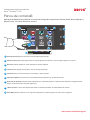 1
1
-
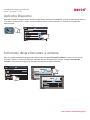 2
2
-
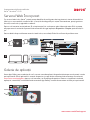 3
3
-
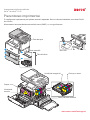 4
4
-
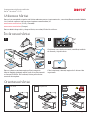 5
5
-
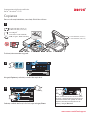 6
6
-
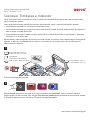 7
7
-
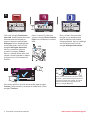 8
8
-
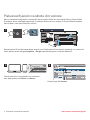 9
9
-
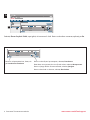 10
10
-
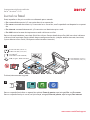 11
11
-
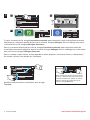 12
12
-
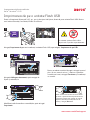 13
13
-
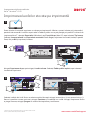 14
14
Xerox VersaLink C415 Manualul utilizatorului
- Tip
- Manualul utilizatorului
Lucrări înrudite
-
Xerox VersaLink C625 Manualul utilizatorului
-
Xerox AltaLink C8130 / C8135 / C8145 / C8155 / C8170 Manualul utilizatorului
-
Xerox AltaLink B8145 / B8155 / B8170 Manualul utilizatorului
-
Xerox AltaLink C8030 / C8035 / C8045 / C8055 / C8070 Manualul utilizatorului
-
Xerox AltaLink B8045 / B8055 / B8065 / B8075 / B8090 Manualul utilizatorului
-
Xerox 6655 Ghid de instalare
-
Xerox VersaLink C405 Manualul utilizatorului
-
Xerox VersaLink C605 Manualul utilizatorului
-
Xerox VersaLink C505 Manualul utilizatorului
-
Xerox VersaLink B605/B615 Manualul utilizatorului